Проблема: «Звук уведомлений WhatsApp не работает на моем iPhone. Это странно, но я больше не получаю звуки уведомлений от WhatsApp. И проблема возникает только с WhatsApp. Другие приложения, такие как SMS-сообщения, по-прежнему имеют тоны уведомлений. Попробуйте перезапустить телефон. но все равно не повезло. Любое предложение? ”
Решение: проблема, из-за которой не работает звук уведомлений WhatsApp, возникает не только на iPhone, но и на устройствах Android, таких как Samsung, OnePlus, LG. Некоторые потеряли тоны уведомлений после WhatsApp или обновления программного обеспечения; у других есть проблема, потому что пользовательский тон уведомления не работает на их телефонах. Здесь у нас есть 7 решений для разрешения звука уведомлений WhatsApp, которые не работают на iPhone, Samsung и других устройствах.
1. Убедитесь, что устройство не выключено
Вы можете нажать кнопку увеличения громкости, чтобы увеличить звук, чтобы увидеть, имеет ли он смысл. Что касается iPhone, проверьте, включен ли переключатель Ring / Silent(обычно рядом с клавишей регулировки громкости). Если переключатель светится оранжевым, ваш iPhone находится в беззвучном режиме, и вы должны перевести его в режим звонка.
Как включить звук уведомлений в сообщениях, нет звука уведослении Android, HONOR, Huawei, Samsung.
2. Убедитесь, что WhatsApp Sound включен
Вы, конечно, не получите звук уведомления от WhatsApp, если звук отключен. Чтобы проверить, включен ли звук уведомления, выполните следующие действия.
ШАГ 1 : Перейдите на домашнюю страницу WhatsApp;
ШАГ 2. Перейдите в « Настройки»> «Уведомления» ;
ШАГ 3 : Отметьте галочкой тоны, если они не отмечены ранее;
ПРИМЕЧАНИЕ . Вы также можете нажать «Сбросить настройки уведомлений», чтобы сбросить настройки уведомлений WhatsApp в состояние по умолчанию.

3. Проверьте настройки уведомлений iPhone / Android
Если вы разрешили уведомление в WhatsApp, но звук по-прежнему не слышен, вы можете проверить настройки уведомлений телефона.
- Что касается пользователей iPhone , вам нужно сначала перейти в Настройки> Уведомления. Найдите WhatsApp в стиле уведомлений и коснитесь его. Наконец, нажмите кнопку Разрешить уведомление, пока она не станет зеленой. Также включите кнопку Звук.
- Что касается пользователей телефонов Android , вы можете перейти в «Настройки»> «Уведомления»> «Управление уведомлениями приложений»> «WhatsApp» и включить « Разрешить уведомления» .
4. Выйдите из системы и войдите в учетную запись WhatsApp.
Поскольку в WhatsApp нет кнопки «Выйти», нам необходимо выйти, удалив данные с вашего устройства. Чтобы не потерять свои чаты, необходимо сначала создать их резервные копии перед выходом из учетной записи.
Повторно войдите в учетную запись WhatsApp на Android
Для телефона Android вы можете следовать инструкциям шаг за шагом.
ШАГ 1 : Перейти на домашнюю страницу. Нажмите Настройки> Приложения> Управление приложениями> WhatsApp .
ШАГ 2. Нажмите « Очистить данные», чтобы удалить настройки и данные приложения.
ШАГ 3. Снова перейдите на главный экран и коснитесь значка WhatsApp, чтобы войти в систему. Убедитесь, что вы ввели правильное имя пользователя и пароль.
ПРИМЕЧАНИЕ . Чтобы восстановить резервную копию WhatsApp, необходимо удалить и переустановить WhatsApp.

Выйдите и в WhatsApp на iPhone
Для устройства iOS процесс будет несколько иным, поскольку на устройстве iOS нет значка «Очистить данные», поэтому для выхода из системы необходимо удалить приложение.
ШАГ 1 : Перейдите на домашнюю страницу WhatsApp. Перейдите в Настройки> Чаты> Резервное копирование чата> Резервное копирование сейчас . Таким образом, данные будут сохранены в iCloud.
ШАГ 2 : Перейти на главный экран. Нажмите и удерживайте значок WhatsApp, пока он не начнет покачиваться. Нажмите X в верхнем левом углу значка, чтобы удалить WhatsApp .
ШАГ 3 : Откройте App Store. Поиск WhatsApp. Загрузите и установите приложение.
ШАГ 4 : Нажмите значок WhatsApp, чтобы перейти на страницу входа. Введите правильное имя пользователя и пароль для входа в свою учетную запись. После входа в систему нажмите «Восстановить», чтобы восстановить данные чата из iCloud.
Проверьте, решена ли проблема, если нет, перейдите к следующему способу.
5. Принудительно остановите WhatsApp и перезагрузите телефон
Перезапуск приложения всегда будет эффективным способом решения большинства проблем. Попробуйте принудительно остановить WhatsApp и перезапустите его, чтобы посмотреть, сможете ли вы получить звук уведомления для WhatsApp.
Для пользователей телефонов Android, вот шаги.
ШАГ 1 : Перейдите в Настройки> Приложения> Управление приложениями> WhatsApp .
ШАГ 2 : Нажмите « Force Stop», чтобы закрыть WhatsApp.
ШАГ 3 : Затем перезагрузите ваш телефон Android. После загрузки телефона проверьте, решена ли проблема.

Для устройства iOS, такого как iPhone, существуют разные способы принудительной остановки приложения, в зависимости от поколения.
- Если у вас есть iPhone 8 или более ранняя версия, сначала дважды нажмите кнопку «Домой», чтобы увидеть свои последние использованные приложения. Проведите пальцем влево или вправо, чтобы найти WhatsApp, и проведите по экрану вверх, чтобы закрыть WhatsApp.
- Если у вас есть iPhone X , вы должны провести вверх с главного экрана, и вы увидите запущенные приложения. Кроме того, проведите пальцем влево или вправо, чтобы найти WhatsApp, затем вы можете провести его вверх по экрану или щелкнуть по красному символу минуса, чтобы принудительно остановить WhatsApp.
После этого перезагрузите ваш iPhone.
6. Обновите WhatsApp
Если у вас не установлена последняя версия WhatsApp, возможно, существуют некоторые ошибки, поэтому вам лучше обновить WhatsApp, чтобы вернуть тоны уведомлений.
Если у вас есть телефон Android , вы можете увидеть процесс, как указано в списке.
ШАГ 1 : Откройте Google Play Store . Нажмите кнопку «Меню» в верхнем левом углу и выберите «Мои приложения».
ШАГ 2 : Узнайте WhatsApp и нажмите на него. Нажмите Принять, чтобы обновить приложение.
Если у вас есть устройство iOS , вам следует обратиться за помощью в App Store.
ШАГ 1 : Откройте App Store . Нажмите значок «Обновления» в правом нижнем углу.
ШАГ 2 : Перейдите к WhatsApp и нажмите кнопку обновления рядом с ним. Введите идентификатор учетной записи и пароль правильно, если это необходимо.

7. Переустановите WhatsApp
Вы можете переустановить WhatsApp, чтобы исправить проблемы. Но так как переустановка WhatsApp удалит все ваши чаты, вы должны сделать резервную копию сообщений и фотографий WhatsApp на вашем телефоне перед переустановкой. Если вы используете iPhone и хотите создавать резервные копии сообщений и мультимедийных файлов WhatsApp на компьютере, вы можете использовать iOS Data Backup «Приложения»> «Управление приложениями»> WhatsApp. Нажмите Удалить. Затем откройте Google Play Store, чтобы установить его.
Если у вас есть другие проблемы с WhatsApp, оставьте нам комментарий. Как читать чужую переписку в whatsapp вы найдете на нашем сайте.
Источник: seonic.pro
Почему в WhatsApp пропадает звук на «Самсунге»: не работают уведомления

Гаджеты
Автор А. Крушев На чтение 4 мин Просмотров 337
На вопрос, почему в «Ватсапе» нет звука, когда приходят сообщения, нет однозначного ответа. Поводом служат системные настройки, отключение функции в приложении и просто поломка звукового устройства гаджета.
По какой причине при входящем сообщении отсутствует звук
Проблема возникает при использовании WhatsApp как на мобильных телефонах, так и на ПК. Причины, почему это происходит, описаны ниже.
Отключены уведомления
В мессенджере воспроизведение рингтона при входящих сообщениях включено по умолчанию. Иногда пользователи сами отключают оповещения и забывают об этом. Таким способом можно запретить уведомления в отдельных чатах, группах, при звонке и в мессенджере в общем.
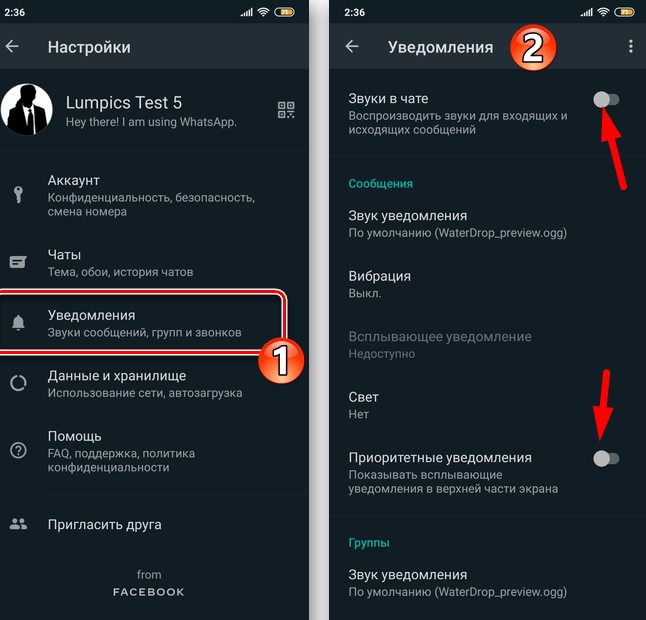
Отключен микрофон
Полностью отключенный микрофон у гаджета не позволяет оповещениям приходить в WhatsApp. Системная блокировка входящих сообщений может быть направлена на все сигналы или только сторонних приложений.
Распространенные ситуации на телефонах:
- при сбоях в системе отключается действие микрофона для всех звуковых вхождений;
- пользователь активирует режим «Не беспокоить» и в настройках выставляет выключение мультимедиа.
На «андроиде» предусмотрена функция конфиденциальности. Система запрещает использовать микрофон для записывающих приложений. Пользователь может самостоятельно привести ее в действие (намеренно или по незнанию).
У компьютеров в параметрах ПК есть настройка применения микрофона для приложений. Если «Ватсапа» нет в списке, звук для сообщений работать не будет.
Нет интернет-соединения
Если рингтон пропал неожиданно, следует проверить наличие мобильного интернета или работу Wi-Fi. При нестабильном соединении сообщения в мессенджере не принимаются. Отсюда отсутствие сигнала.
Нехватка оперативной памяти
Старые модели телефонов имеют малую оперативную память. Это становится причиной плохой работы в фоновом режиме сторонних приложений.
Другой случай – перегруженная внутренняя память даже на телефоне с большим объемом ОЗУ. Это обусловлено регулярным сохранением фото- и видеоматериалов и отсутствием чистки кэша.
Устаревшая версия
WhatsApp – программа. Система девайса тоже программа. Любой софт требует регулярного обновления для полноценного функционирования. Если гаджет обновился, а мессенджер – нет, возникает несовместимость. Потеря сигнала рингтона может стать следствием конфликта программ.
Нужно самостоятельно установить обновление через интернет-магазин.
Как решить проблему с отсутствием звука при входящем сообщении
Устранить причину в настройках WhatsApp или ОС можно самостоятельно. Для разных девайсов алгоритм отличается.
«Андроид»
Для возврата оповещений в самом приложении следует проделать несколько шагов:
- В правом верхнем углу нажать 3 точки. В выпадающем меню пройти в настройки.
- Найти «Уведомления». В окне активировать звук в чате.
Если в мессенджере сигнал включен, откройте настройки телефона.
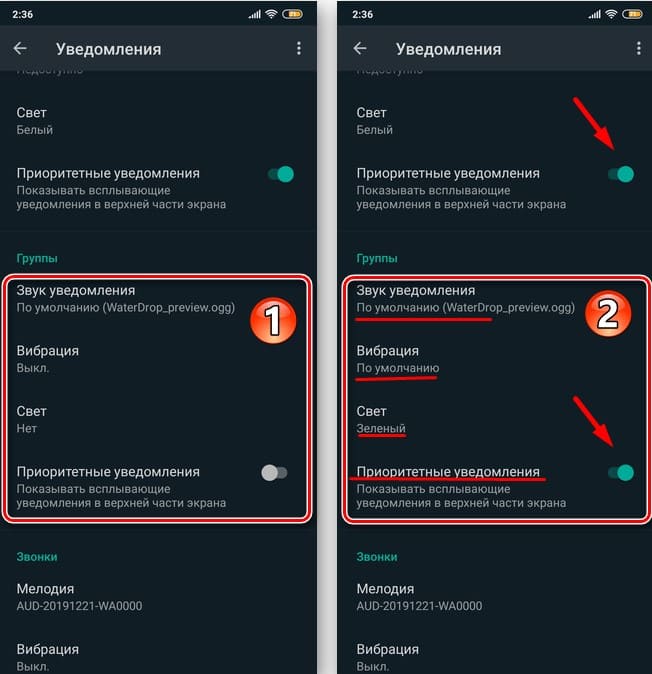
Пример восстановления сигнала на телефоне «Самсунг»:
- Нажмите шестеренку на экране. Пролистайте окно до пункта «Звуки и вибрация». Проверьте деактивацию кнопки «Не беспокоить», включение громкости звука и уведомления. Если все нормально, перейдите к следующему пункту.
- Вернитесь в настройки. Найдите «Уведомления и строку состояния». В списке приложений посмотрите, разрешено ли «Ватсапу» получать сообщения. Если нет, активируйте кнопку.
«Айфон»
Настройка уведомлений на iPhone происходит аналогично действиям на смартфоне.
- Статус «Не беспокоить». Зайдите в настройки. Откройте «Фокусирование». Отключите кнопку, если она активная.
- Параметры фокусирования. В настройках найдите «Фокусирование», пройдите в профиль, проверьте активацию WhatsApp.
- Сводку уведомлений. Включенный параметр отправляет оповещения от приложений по расписанию. Чтобы настроить сигнал, зайдите в настройки, далее – в «Уведомления» и «Доставку по расписанию». Деактивируйте функцию напротив «Ватсапа».
Компьютер
Если звуковые уведомления «Ватсапа» не работают на ПК, стоит проверить доступ приложения к микрофону.
- Нажмите «Пуск». Пройдите в «Параметры ПК».
- Найдите блок «Конфиденциальность». Во вкладке щелкните по пункту «Микрофон».
- Сначала разрешите общий доступ на устройстве, затем пролистайте вниз и активируйте кнопку для «Ватсапа».
Указанные причины, почему в «Ватсапе» нет звука, когда приходят сообщения, пользователь способен устранить сам. Если испробованы все варианты, а сигнал не появился, стоит обратиться в сервис. Проблема заключается в неисправности передающего звуки устройства.
Обзор
Источник: gidkanal.ru
Почему не приходят уведомления Whatsapp о сообщении
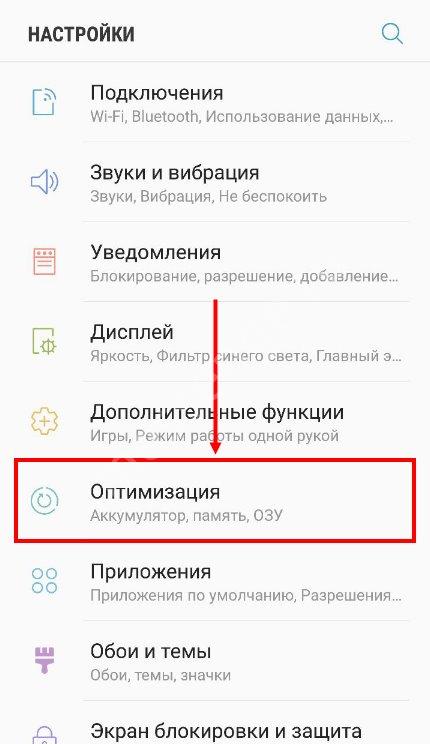
Ели уведомления с WhatsApp не приходят, а из других мессенджеров приходят, значит, дело не в отсутствии интернет-соединения. Но не будет лишним проверить.
- Посмотрите, выключена ли функция “Ограничить фоновые данные”:
- Настройки телефона, в приложениях найдите WhatsApp и вкладку “Использование данных”
- Отыщите “Ограничить фоновые данные” и убедитесь, что этот пункт деактивирован
- Откройте меню в WhatsApp и раздел “Уведомления”. Проверьте настройки разделов: “Чаты”, “Группы”, “Вызовы”. В них должны быть активированы уведомления (звук, вибрация и диод)
- Если уведомления Ватсап не показывается от определённого пользователя, перейдите в диалог с ним, откройте меню диалога и убедитесь, что есть пункт “Включить уведомления”. Если он есть, то уведомления выключены и следует это исправить
- В настройках телефона, в разделе “Приложения” выберите WhatsApp и “Уведомления”. Проверьте, чтобы все пункты, которые могут блокировать уведомления, были деактивированы
не приходят уведомления с whatsapp не приходят уведомления с whatsapp не приходят уведомления с whatsapp
